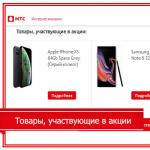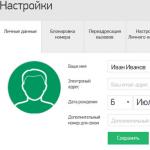종종 스마트 폰 사용자는 스마트 폰의 센서에 버그가 있으면 어떻게해야하는지 관심이 있습니다. 메뉴 스크롤, 파일 작업 및 기타 장치 기능에 관계없이 장치와의 사용자 상호 작용은 터치 스크린을 통해 발생하기 때문입니다. 수리 후에도 센서에 버그가 있으면 사용자는 가제트의 모든 기능을 완전히 사용할 수 없습니다. 그리고 때로는 이것이 절대적으로 필요합니다.
왜 이런 일이 발생합니까?
Android 또는 IOS의 센서는 예기치 않게 완전히 실패하기 시작할 수 있습니다. 그 이유는 품질이 좋지 않은 수리 또는 구성 요소 또는 추락 일 수 있습니다. 일반적으로 거의 모든 스마트폰에서 부적절한 센서 작동은 기계적 충격과 관련이 있습니다. 터치스크린을 충격으로부터 보호하기 위해 설치됩니다. 보호 안경추가 보호 장치가 없으면 충격이나 낙하로 인해 불쾌한 상황이 발생할 수 있습니다. 결과적으로 전화기의 센서에 버그가 있거나 완전히 실패합니다.
터치스크린은 다음과 같은 몇 가지 이유로 실패하기 시작할 수 있습니다.
- 장치에 습기가 침투합니다.
- 소프트웨어 오류.
- 터치 스크린의 잘못된 교체 또는 구성 요소의 품질 저하.
휴대 전화가 기계적 스트레스나 습기를 받지 않았음을 확실히 알고 있지만 터치가 터치에 반응하지 않거나 올바르게 반응하지 않으면 실수일 가능성이 큽니다. 소프트웨어. 스스로 고칠 수 있습니다.
센서 고장의 증상
스마트폰의 터치스크린 오작동을 나타내는 몇 가지 지표가 있습니다.
- 특정 위치나 화면 전체를 눌러도 센서가 반응하지 않습니다.
- 충격, 추락 또는 불량 수리 후 혼란스러운 디스플레이 응답(파일 및 애플리케이션이 저절로 열림, 메뉴 스크롤 등).
센서에 버그가 있는 경우 어떻게 해야 하며 스스로 문제를 해결하는 방법은 무엇입니까? 아래 방법을 고려하십시오.
선명한 화면
제대로 작동하지 않거나 속도가 느려지거나 버그가 있는 센서를 독립적으로 재활성화하기 시작하면 오염을 제거해야 합니다. 스마트 폰은 확실히 이것으로 인해 악화되지는 않지만 손가락과 터치 스크린 사이의 접촉이 개선되어 정지 및 속도 저하 문제를 해결할 수 있습니다. 스마트폰 디스플레이를 청소할 때는 부드럽고 보푸라기가 없는 천을 사용하는 것이 가장 좋습니다. 특별한 치료법센서를 청소합니다. 스크린용 특수 물티슈도 적합합니다.

전화 재부팅
위에서 언급했듯이 문제는 소프트웨어일 수 있습니다. 이 경우 장치를 다시 시작하면 도움이 될 수 있습니다. iPhone 센서에 버그가 있는 경우 다음을 수행해야 합니다.
- 전원 및 홈 버튼(iPhone 7 이상에서는 전원 및 볼륨 작게 버튼)을 길게 누릅니다.
- 전화 화면에 Apple 로고가 표시될 때까지 기다립니다.
- 시스템 부팅 후 응용 프로그램의 아이콘을 터치하여 센서의 성능을 확인하십시오.
아래의 스마트폰에서 센서가 버그가 있는 경우 안드로이드 컨트롤, 키 조합은 장치 제조업체에 따라 다르므로 재부팅 지침은 다릅니다. 예를 들어 대부분의 경우 삼성 스마트폰전원 키와 볼륨 작게를 조합하면 됩니다. 기기를 재부팅하면 소프트웨어 오류로 인해 센서가 제대로 작동하지 않는 문제를 해결할 수 있습니다.
보호 액세서리 확인
센서의 작동을 방해하는 추가 보호가 발생합니다. 이 때문에 케이스 측면이나 기기의 기계적 버튼을 누를 때 센서가 즉시 작동하지 않거나 속도가 느려질 수 있습니다. 예를 들어, 보호 필름이나 유리가 전화기 화면에 올바르게 접착되지 않은 경우 센서가 디스플레이 전체를 누르거나 하단만 눌러도 응답을 완전히 멈출 수 있습니다.

오늘날 시장은 저렴한 스마트폰 보호 제품으로 가득 차 있지만 모든 제품이 고품질이며 제대로 작동하는 것은 아닙니다. 케이스가 화면의 일부를 덮으면 장치의 정상적인 작동을 방해하여 터치스크린이 오작동하거나 정지됩니다. iPhone 센서에 버그가 있으면 어떻게 해야 합니까? 잘못된 터치스크린 응답의 원인을 식별하려면 덮개를 제거하고 센서를 확인해야 합니다. 디스플레이 작동 중단이 보호 덮개로 인해 발생한 경우 덮개를 제거한 후 센서 기능이 복원됩니다. 그러나 화면이 계속 실패하면 더 이상 오작동을 찾아야합니다.
문제를 해결할 수 없으면 어떻게 해야 합니까?
장치를 재부팅하고 유리를 다시 붙이고 보호 덮개를 제거해도 결과가 나타나지 않고 터치스크린이 여전히 버그가 있는 경우 소프트웨어 오류 및 잘못된 액세서리가 아니라 내부 구성 요소의 오작동일 가능성이 큽니다. 장치. 이 경우 서비스에 연락하여 고장을 진단하고 고장을 식별하고 고장난 부품을 교체할 전문가에게 문의해야 합니다.

장치가 떨어진 후 키가 주기적으로 잘못 작동하거나 전혀 작동하지 않고 터치 스크린이 누름에 응답하지 않으면 마스터가 먼저 고장 원인을 찾은 다음 제거합니다. 진단 후 터치가 버그가 있거나 작동하지 않는 이유를 자세히 설명하고 낙하 또는 습기 후 장치 상태에 대해 알려줍니다. 또한 필요한 경우 전문가가 습기의 흔적에서 장치를 청소하거나 디스플레이 모듈을 교체합니다.
언제 스크린을 교체할 수 있습니까?
모든 전화기의 디스플레이는 기계적 스트레스에 지속적으로 노출되어 터치에 응답하지 않거나 센서 감도가 떨어질 수 있습니다.

유리의 깊은 긁힘으로 인해 화면 하단이 작동을 멈출 수도 있습니다. 전체 또는 부분적으로 터치 디스플레이가 작동하지 않는 문제를 해결하려면 유리 또는 전체 디스플레이 모듈을 교체해야 합니다. 또한 센서가 잘못 작동하거나 화면에 정보가 잘못 표시되는 경우 디스플레이를 교체해야 합니다.
- 전화가 떨어집니다.
- 케이스에 습기가 들어가면 센서의 감도에 부정적인 영향을 미치고 잘못된 응답을 유발합니다.
- 흠집과 깊은 흠집자연적인 마모로 인해 유리에.
- 터치스크린의 기타 기계적 손상.
손상 또는 잘못된 작동의 경우 디스플레이 모듈을 교체하는 것은 매우 간단합니다. 그러나 자체 분해 및 새 스크린 설치로 인해 얇은 케이블과 랜딩 슬롯이 손상되어 수리 비용이 더 많이 소요될 수 있습니다.
안드로이드를 실행하고 있습니다. 터치 스크린 (센서)은 자체적으로 작동하며, 누른 후 얼마 동안 작동하고, 느려지고, 지연되고, 올바르게 작동하지 않습니다. 무엇을 하고 어떻게 고칠 것인가?
많은 사용자가 다음과 같은 경우 문제에 직면합니다. 전화 Android 태블릿이 작동하기 시작합니다. 그것은 어디에도 떨어지지 않았고 아무 것도 "물"을주지 않은 것 같지만 원래대로 작동하지 않습니다.
예를 들어 장치에 문제가 있습니다. 터치스크린 사용 시, 즉 터치 입력("센서")이 올바르게 작동하지 않음. 그 이유는 다음과 같습니다.
첫 번째: 소프트웨어 오류- 즉. 문제는 소프트웨어 결함입니다
두 번째: 하드웨어 오류- 즉. 문제는 "하드웨어"에 있습니다(예: 가제트의 예비 부품 교체 또는 복원 필요)
그러나 화를 내려고 서두르지 마십시오. 문제가 있는 경우의 90% 터치 입력(터치스크린) 작업에서 스마트폰 또는 안드로이드 태블릿은 탓이다 소프트웨어 오류,스스로 고칠 수 있는 것.
소프트웨어 버그 수정:
방법 1.아주 간단합니다 - 이동 "설정", 거기에서 찾으십시오 « 지원그리고 리셋"당신이 선택하는 전체 재설정 모든 데이터를 삭제하도록 설정합니다. 주의하십시오. 이 방법을 사용하면 종종 효과적인 것으로 밝혀지지만 모든 사진, 연락처, 암호, 음악, 게임, 비디오 및 일반적으로 귀하의 컴퓨터에 저장된 모든 정보를 삭제해야 합니다. 스마트폰 전자 또는 태블릿 e. 따라서 먼저 가제트를 컴퓨터에 연결하여 필요한 모든 것을 저장하십시오. 만약 이 방법만족하지 못하거나 그 후에도 문제가 지속되면 다음을 참조하십시오. 방법 2.
방법 2.
터치스크린 문제 해결 기반 전화 및 태블릿 ov 기반 안드로이드 방식추가 소프트웨어 구현. 가젯 내부의 모든 프로세스를 제어하는 유틸리티입니다. 오늘날에는 상당히 많이 있지만 응용 프로그램에 포함된 기능이 적을수록 일반적으로 더 효과적입니다. 최선은 시스템 기능을 제어하고 모든 것을 수정하고 수정합니다. 가능한 실수설정 및 동기화가 작고 다루기 쉽고, 무료 유틸리티 Android 기기용. 에서 앱 다운로드 구글 플레이설명에서 추가 옵션을 볼 수 있습니다. 응용 프로그램을 설치한 후에는 실행만 남습니다. 또한 원칙적으로 더 이상 필요하지 않습니다. 응용 프로그램은 장치 기능을 완전히 제어합니다. (그런데 무엇보다도 가제트는 20% 더 빨리 충전을 시작하고 성능도 크게 향상되어 모든 응용 프로그램, 게임 및 시스템 전체의 로드 및 작동 속도에 영향을 미칩니다. 평균적으로 스캔 후 시스템이 50% 더 빠르게 실행됩니다.)
- 또한 NORMAL 바이러스 백신으로 시스템을 청소할 가치가 있습니다. 무엇보다이 작업에 대처합니다. 카스퍼스키 안티바이러스 , 다운로드할 수 있습니다. "멀티 클리너"와 달리 Kaspersky Lab의 소프트웨어는 유료이므로 이러한 보호 기능을 설치할 기회가 없으면 이 단계를 건너뛸 수 있습니다...
방법 3.
장치 소프트웨어 변경, 또는 "답장 펌웨어 ".이 방법은 일반적으로 특정 기술이 필요하며 서비스 센터에 문의하면 해결됩니다. 이 작업을 독립적으로 구현하려면 장치 제조업체의 웹 사이트에 연락하여 펌웨어 및 펌웨어 자체에 필요한 유틸리티를 다운로드한 다음 가제트에 다시 설치해야 합니다.
어떤 방법도 결과를 가져오지 못했다면 불행히도 연락해야 합니다. 서비스 센터~을 위한 당신의 수리 태블릿 또는 스마트폰 라.
안드로이드 폰이나 태블릿에서는 터치스크린(센서)이 제대로 작동하지 않습니다. 터치 스크린 (센서)은 자체적으로 작동하며, 누른 후 얼마 동안 작동하고, 느려지고, 지연되고, 올바르게 작동하지 않습니다. 무엇을 하고 어떻게 고칠 것인가?
구매 직후 스마트 폰 또는 태블릿의 모든 소유자는 장치 작동 속도에 매우 만족합니다. 모든 작업이 신속하게 수행되고 터치에 대한 응답이 시기 적절하고 사진에 결함이 없습니다. 그러나 시간이 지나면 모든 것이 변하고 성능이 저하됩니다. Android가 느려지는 이유는 무엇입니까?
Android가 느려지거나 멈추는 이유에는 다음과 같은 몇 가지 주요 원인이 있습니다.
- 속도 저하로 인해 백그라운드에 있더라도 동시에 실행 중인 많은 수의 응용 프로그램이 발생할 수 있습니다.
- 최근 업데이트로 인해 이전에 속도가 느려지지 않은 스마트폰이 느려지기 시작할 수 있습니다.
- 모든 장치는 여유 공간이 부족해지기 시작하더라도 정지할 수 있습니다.
- 소량의 RAM으로 인해 가제트가 자발적으로 재부팅될 수도 있습니다.
- 때때로 전화는 터치 스크린 문제로 인해 실패할 수 있습니다.
나열된 이유 중 하나에서 전화 속도가 느려지기 시작하면 어떻게 해야 합니까?
문제 해결
애플리케이션 정리
탐나는 애플리케이션으로 인해 전화가 많이 느려지기 시작했을 때 백그라운드 프로세스, 상황을 수정하려면 다음이 필요합니다.
- 메뉴 버튼을 길게 누르면 최근에 실행된 응용 프로그램 목록이 열리고 "모두 삭제"를 선택합니다.
- 응용 프로그램 관리자에서 작업 목록(각각 반대, 작동 시간 및 차지하는 RAM 메모리 양)을 보고 현재 불필요한 각 항목을 강제로 중지합니다.
- 또한 라이브 월페이퍼 및 위젯을 제거할 수 있으며 이는 장치의 생산성에도 큰 영향을 미칩니다.
- 가제트 소유자가 사용하지 않는 응용 프로그램은 미리 백그라운드에서 프로세스를 실행하지 않도록 완전히 삭제해야 합니다.
롤백 업데이트
업데이트 후 장치가 느려지는 이유는 무엇입니까? 사실은 시간이 지남에 따라 모든 스마트폰이나 태블릿은 구식이 되고 각 새 버전추가 기능이 있는 소프트웨어 또는 Android에는 점점 더 강력한 스터핑이 필요합니다.
이 경우 이전의 실행 가능한 버전으로 돌아가서 가젯을 새로 고쳐야 합니다. 두 가지 방법으로 이 작업을 수행할 수 있습니다.
- 복구를 통해. 먼저 필요한 펌웨어 버전을 휴대폰에 다운로드하고 메모리 카드에 저장해야 합니다. 그런 다음 복구로 들어갑니다(더 자주 전원 버튼과 볼륨 조절기를 함께 사용). 그런 다음 다운로드한 업데이트를 설치하고 전화를 재부팅합니다.
- 컴퓨터를 통해. 이렇게 하려면 제조업체의 공식 웹사이트에서 설치 파일을 다운로드하고 전화기와 함께 제공된 소프트웨어(일반적으로 디스크에 있음)를 사용하여 PC에 연결된 가제트에 설치해야 합니다.
그 후에는 전화에서 기능을 비활성화하는 것이 바람직합니다. 자동 업데이트절차를 반복할 필요가 없도록 시스템. 또한 전화에서 플래시 한 후 모든 데이터가 손실 될 수 있으므로 먼저 백업하는 것이 좋습니다.
내부 메모리 및 저장 공간 확보
기기가 소진되면 램, 그것은 그것을 희생하여 만회하려고 한다. 내장 메모리. 볼륨이 너무 작으면 전화기가 작업 수행을 거부할 수 있습니다. 이와 관련하여 다음 작업을 주기적으로 수행해야 합니다.
- 시스템 및 응용 프로그램의 캐시를 지우십시오.
- 특수 응용 프로그램에 의존하여 시스템 자체를 청소하십시오 (이것은 백그라운드 프로세스를 종료합니다).
- "클라우드" 또는 다른 드라이브와 미디어 파일을 동기화하고 장치에서 정리
- 플래시 드라이브로 동일한 작업을 수행하는 것을 잊지 마십시오. 소량의 여유 메모리도 장치의 성능에 영향을 미칩니다.
때로는 RAM이 끝나면 전화를 재부팅하는 것으로 충분합니다.
화면 보정
전화기의 센서에 버그가 있는 경우 어떻게 해야 합니까? 이 경우 손가락이나 스타일러스를 휘두른 후 명령을 올바르게 실행하도록 문제가 있는 디스플레이를 구성해야 합니다. 그렇지 않으면 화면 보정이라고 합니다.
이러한 요구는 기계적 손상 또는 물과의 접촉 후에 더 자주 발생합니다. 그리고 문제가 Android의 센서인지 확인하려면 다음을 수행해야 합니다.
- 필름을 제거하십시오.
- 키보드에서 아무 문자나 입력해 보십시오.
다른 숫자나 문자가 나타나면 터치스크린을 보정해야 합니다. 다음을 사용하여 센서 센서를 구성할 수 있습니다. 특별 프로그램(예: 터치스크린 복구) 또는 수동으로. Play 마켓에서 수많은 필수 애플리케이션과 무료 애플리케이션을 찾을 수 있습니다.
자가 교정은 다음과 같이 수행됩니다.
- 전화 설정에서 "디스플레이" 탭으로 이동하십시오.
- 이름이 "교정"인 항목을 찾으십시오.
- 전화기를 평평한 표면에 놓고 보정을 누르십시오(일부 모델에서는 전화기가 목표물을 제공하며, 그 중앙에 최소 3번 부딪혀야 함).
- 가젯을 재부팅하고 응답을 다시 확인하십시오.
다른 장치와 마찬가지로 전화기도 조만간 고장나기 시작합니다. Android에서 발생할 수 있는 많은 문제가 있습니다. 그 중 하나는 누름에 대한 화면의 부적절한 응답입니다. Android 기기의 센서가 할당된 작업을 올바르게 수행하지 않으면 휴대전화의 화면 보정 설정이 잘못되었을 가능성이 큽니다.
Android 스마트폰 또는 태블릿에서 "화면 보정"은 무엇을 의미합니까?
화면 보정은 설정입니다 터치 스크린장치. 즉, 디스플레이 위로 손가락이나 스타일러스를 스와이프하면 움직임이 매우 정확하게 반영되어야 합니다. 당신의 행동과 궁극적으로 화면에서 일어난 일이 다를 경우, 기기를 다시 캘리브레이션해야 합니다. 캘리브레이션 관련 문제는 화면 교체, 장치 설정 변경 또는 소프트웨어 및 장치의 물리적 손상으로 인해 발생할 수 있습니다.
Android 화면 보정 - 단계별
Android 기기를 보정하는 방법에는 여러 가지가 있습니다. 일부는 원래 전화에 설치된 프로그램을 통해 연결되고 다른 일부는 다음에서 특수 응용 프로그램을 다운로드해야 합니다. 플레이 마켓. 가능한 한 작은 작업이 필요한 작업부터 시작하겠습니다.
장치 설정을 통해
사용자는 종종 보정 문제를 경험하므로 개발자는 장치 설정을 통해 장치를 보정하는 기능을 추가했습니다.
엔지니어링 메뉴를 통한 Android 터치스크린 보정
Android 기기에는 일반 모드에서 사용할 수 없는 많은 작업을 수행할 수 있는 특수 메뉴가 있습니다.
터치스크린 보정 앱을 통해
Play 마켓에서 화면 보정을 담당하는 많은 응용 프로그램을 찾을 수 있으며 그 중 하나는 터치스크린 보정입니다.
Quick TuneUp 앱을 통해
이 응용 프로그램은 이전 작업과 동일한 작업을 수행하지만 다른 방식으로 수행합니다.
비디오: 센서 감도를 높이거나 낮추는 방법
가속도계 또는 G-센서를 설정하는 방법
또한 모든 최신 장치에는 평평한 수평 및 수직 표면을 기준으로 전화기의 위치를 결정하는 가속도계가 있습니다. 이 기능은 많은 게임, 가장 자주 경주, 전화를 돌려 자동차를 제어할 때 및 일부 다른 응용 프로그램에서 사용됩니다.
특별한 응용 프로그램을 통해 - GPS 상태 및 도구 상자
다음을 사용하여 G-센서를 보정할 수 있습니다. 무료 신청플레이 마켓에서:
엔지니어링 메뉴를 통해
엔지니어링 메뉴를 통해 G-센서를 보정하는 두 번째 방법이 있습니다.
비디오: Android에서 G-센서 설정
센서가 자발적으로 작동하는 경우 수행할 작업
때로는 일부 지점에서 화면이 저절로 눌러지기 시작하는 경우가 있습니다. 이는 터치 유리가 손상되어 특정 위치에서 디스플레이에 너무 단단히 부착되는 경우 발생할 수 있습니다. 이 경우 장치를 서비스에 가지고 가서 유리를 새 것으로 교체하도록 요청해야 합니다. 터치 스크린은 두 가지 유형으로 나뉩니다.
화면에 원하는 작업이 더 이상 정확하게 표시되지 않으면 디스플레이를 다시 보정해야 합니다. 전화기가 우주의 위치 변경에 잘못 반응하면 G 센서를 보정할 가치가 있습니다. 그리고 모든 이전 설정이 도움이 되지 않는 경우에만 변경에 대해 생각해야 합니다. 터치 글라스깨지거나 긁힐 수 있습니다.
인체공학적 터치 장치가 도착했습니다. 사용하면서 달라진 점 새로운 기술? 예, 관리 기능과 관련된 거의 모든 것이 있습니다. 따라서 전화기의 센서가 작동하지 않는 까다로운 상황은 즉각적인 해결이 필요합니다. 또한 어떤 경우에는 사용자가 스스로 수리할 수 있는 모든 기회가 있습니다. 그러나 이에 대해 아래에서 더 많은 것을 읽으십시오.
센서가 작동을 멈춘 이유는 무엇입니까?
엄청나게 많은 이유가 있을 수 있습니다. 높은 제조 가능성에도 불구하고 대부분의 경우 취약하고 다소 "까다로운" 제어 요소입니다. 이러한 현대적인 "기적"의 기능적 능력은 다양한 영향 요인에 완전히 의존합니다.
- 기상 조건,
- 기계적 손상,
- 전도성 액체와 접촉.
소프트웨어 오류, 자발적인 시스템 오류도 전화기의 센서가 작동하지 않는 원인이 될 수 있습니다. 물론 이러한 모든 단점은 사용되는 모바일 장치의 수명에 중요한 역할을 하기 때문에 조건부입니다. 특히 장치의 성능과 작동 효율성은 우리의 행동에 달려 있습니다.
일반적인 터치 스크린 문제

기계적 손상은 대부분 다양한 고장으로 이어집니다. 넘어지고 변형되는 것은 "아무것도 하지 않고 그냥 붐비는 미니버스에 탔어요" 또는 "그가 그렇게 미끄러운 것은 내 잘못이 아니다"라는 흔한 변명의 기록 보유자입니다. 장치에 대한 충격 및 과도한 압력의 결과는 다를 수 있습니다. 케이스 커버의 순수한 칩부터 분할 디스플레이의 거미줄 같은 패턴까지. 케이스는 "인내할 수" 있지만 터치스크린과 화면을 교체해야 합니다. 휴대폰의 센서가 작동하지 않으면 휴대폰의 구조적인 부분에 특히 주의를 기울여야 합니다. 장치의 본체 부분이 터치 스크린에서 멀어지고 시각적으로 결과 간격이 보이거나 이동한 것을 발견한 경우 부품을 제자리에 설치해야 합니다. 때때로 스마트폰은 가제트 내부에 들어간 소량의 액체로 인해 감각 성능을 잃습니다. 그리고 종종 물이 장치 깊숙한 곳으로 들어가는 방법조차 모릅니다. 응축수가 가장 불리한 순간을 포착하여 파괴적인 능력을 발휘한다는 것을 알아야 합니다. 패드와 커넥터 소켓이 산화되었는지 확인하십시오. 물리적 결함: 전화 작동 시 화면 깜박임, 이미지 왜곡 및 기타 비표준 징후는 장치에 긴급 수리가 필요함을 나타낼 수 있습니다. 미루고 미루다 전문적인 도움당신의 관심이 아니라 ...

당신이 할 수 있는 것: 혼자서는 역효과가 나지 않습니다.
전화기의 센서가 잘 작동하지 않으면 먼저 터치 스크린을 보정하십시오. 대개 주어진 기능장치의 기본 설정 창에서 사용할 수 있습니다. 이러한 작업은 장치가 양호한 상태이고 케이스가 손상되지 않고 변형 및 산화의 징후가 발견되지 않고 센서가 완벽하게 매끄러운 표면으로 빛의 섬광을 반사할 때 수행됩니다. 완전히 장밋빛이 아닌 예측으로 수리 기사로 환생해야합니다. 모바일 기기. 후속 조치에는 특정 기술과 특정 지식이 필요하기 때문입니다.
산화물 제거 및 터치 패널 위치 지정
특수(이동) 도구: 십자 드라이버, 일자 드라이버, 불필요한 플라스틱 카드(은행 또는 기타 유형)로 무장하십시오. 알코올, 깨끗한 칫솔, 지우개, 일반 테이블 냅킨을 준비하십시오.

드디어
모든 조작의 결과가 좋은 경우 터치스크린이 작동해야 합니다. 모든 것이 변경되지 않고 전화기의 센서도 작동하지 않으면 제어 시스템의이 구성 요소를 교체하는 것만 도움이됩니다. 집에서 하지 않는 것이 좋습니다. 따라서 워크샵 방문을 피할 수 없습니다. 센서를 관리하십시오!